(Chỉ dành cho gói thuê bao Professional và Enterprise)
Kết nối Haravan với CRM sẽ cho phép đồng bộ đơn hàng từ phần mềm Haravan về phần mềm AMIS CRM để doanh nghiệp dễ dàng quản lý đơn hàng trên cùng 1 hệ thống, đồng thời giúp kế toán nhanh chóng tổng hợp được đơn hàng bán lẻ để hạch toán và xuất hóa đơn.
1. Thiết lập Haravan Omnichannel
Cho phép thiết lập kết nối Haravan Omnichannel với phần mềm AMIS CRM để hỗ trợ doanh nghiệp quản lý đơn hàng nhanh chóng, thuận tiện.
Hướng dẫn thực hiện
Trên giao diện AMIS CRM, nhấn biểu tượng ![]() để hiển thị Thiết lập. Vào Kết nối\Omnichannel.
để hiển thị Thiết lập. Vào Kết nối\Omnichannel.
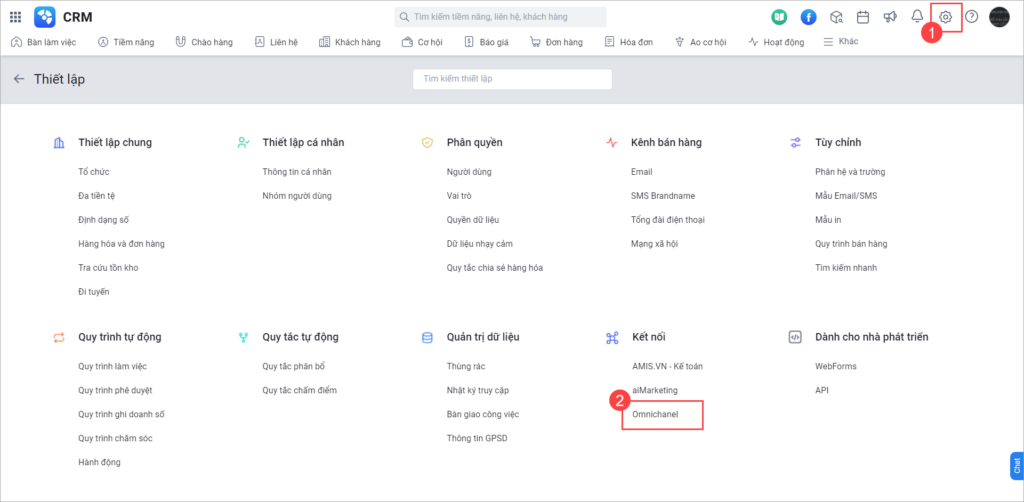
Tại mục Haravan nhấn Kết nối: Người dùng đăng nhập tài khoản Haravan để thực hiện kết nối.
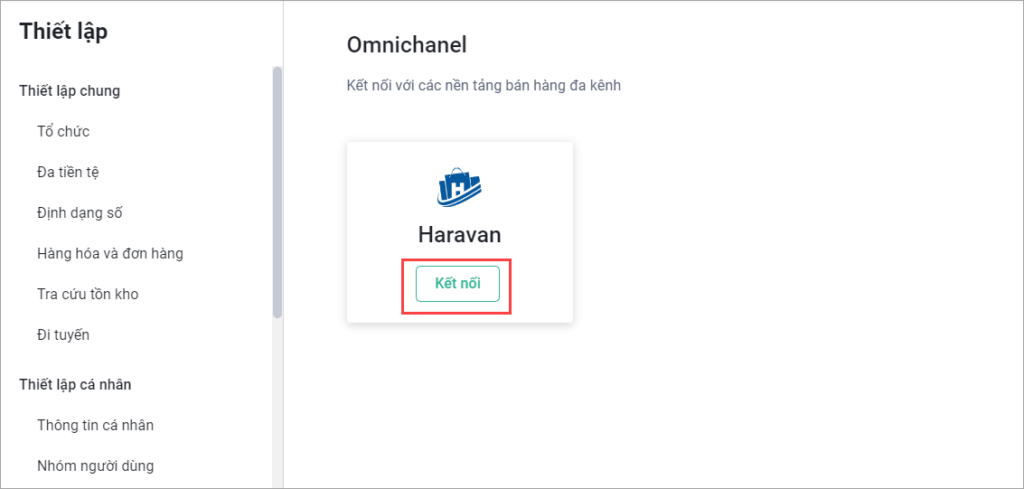
Sau khi kết nối thành công, ở giao diện đã kết nối với Haravan, nhấn Cập nhật để thiết lập các thông tin.
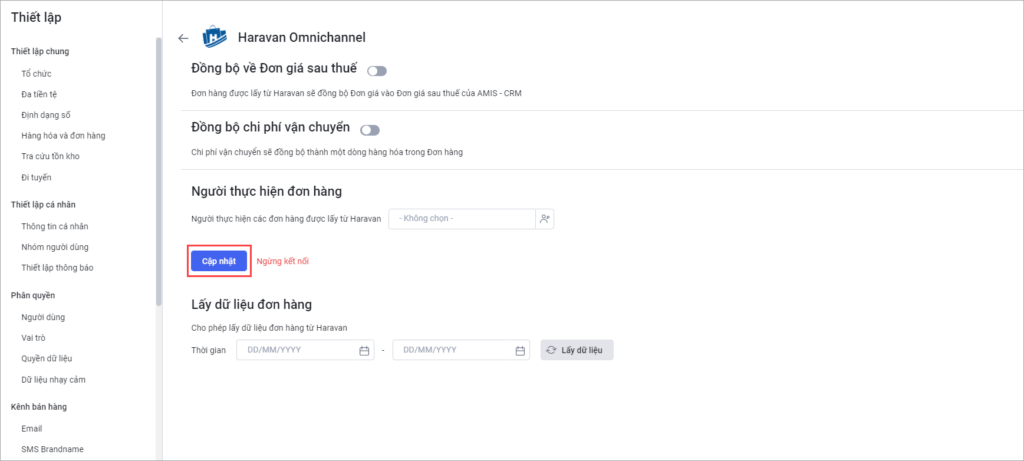
1.1. Thiết lập đồng bộ Đơn giá bán trên Haravan vào Đơn giá/Đơn giá sau thuế trên AMIS CRM
Đơn giá bán người dùng thiết lập bán trên Haravan có thể là Đơn giá đã bao gồm thuế hoặc không. Khi đồng bộ về đơn hàng của AMIS CRM, quản trị mong muốn có thể lựa chọn đồng bộ vào Đơn giá hoặc Đơn giá sau thuế theo nhu cầu quản trị của doanh nghiệp.
Chức năng cho phép thiết lập các thông tin về AMIS CRM có bao gồm thuế hay không.
1.1.1. Thiết lập đồng bộ Đơn giá bán trên Haravan vào Đơn giá/Đơn giá sau thuế trên AMIS CRM
Ở mục Đồng bộ về Đơn giá sau thuế, thực hiện Bật/Tắt lựa chọn theo nhu cầu của doanh nghiệp. Sau đó nhấn Lưu để hoàn thành.
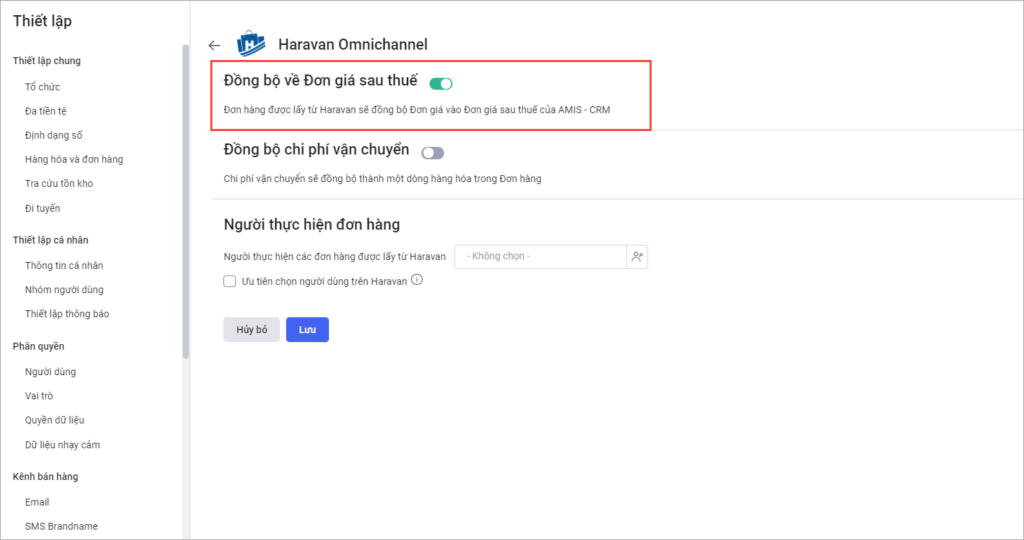
1.1.2. Luồng đồng bộ nếu bật thiết lập Đồng bộ về Đơn giá sau thuế
Khi bật thiết lập Đồng bộ về Đơn giá sau thuế thì các dòng chi tiết hàng hóa trên Haravan đồng bộ với AMIS CRM như sau:
- Thuế suất: lấy từ Thuế suất của danh mục hàng hóa tương ứng
- Đơn giá sau thuế: là Đơn giá từ Haravan
- Đơn giá = Đơn giá của Haravan / (1 + Thuế suất)
- Chiết khấu = Tổng chiết khẩu tương ứng với dòng hàng hóa trên Haravan / (1+ Thuế suất)
- Tổng chiết khẩu tương ứng với dòng hàng hóa trên Haravan = Chiết khấu của dòng + Chiết khấu tổng đơn hàng tính theo tỷ lệ thành tiền của dòng hàng hóa.
- Tổng tiền = Tổng tiền của dòng từ Haravan – Chiết khấu tổng đơn hàng tính theo tỷ lệ thành tiền của dòng.
- Các thông tin còn lại trong bảng hàng hóa tính toán theo công thức thông thường của Đơn hàng.
1.1.3. Luồng đồng bộ nếu tắt thiết lập Đồng bộ về Đơn giá sau thuế
Khi Tắt thiết lập Đồng bộ về Đơn giá sau thuế thì các dòng chi tiết hàng hóa trên Haravan đồng bộ với AMIS CRM như sau:
- Thuế suất = 0%
- Đơn giá sau thuế: để trống
- Đơn giá = Đơn giá của Haravan (Đơn giá gốc của hàng hóa không tính tới chiết khấu, khuyến mại)
- Chiết khấu = Tổng chiết khấu tương ứng với dòng hàng hóa trên Haravan
- Tổng chiết khẩu tương ứng với dòng hàng hóa trên Haravan = Chiết khấu của dòng + Chiết khấu tổng đơn hàng tính theo tỷ lệ thành tiền của dòng hàng hóa.
- Tổng tiền = Tổng tiền của dòng từ Haravan – Chiết khấu tổng đơn hàng tính theo tỷ lệ thành tiền của dòng.
- Các thông tin còn lại trong bảng hàng hóa tính toán theo công thức thông thường của Đơn hàng.
1.1.4. Ví dụ
Đơn hàng trên hệ thống Haravan có thông tin hàng hóa như sau:
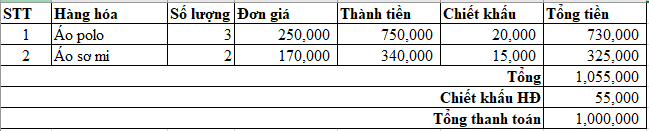
Nếu bật thiết lập Đồng bộ về Đơn giá sau thuế, kết quả trả về AMIS CRM như sau:

Nếu tắt thiết lập Đồng bộ về Đơn giá sau thuế, kết quả trả về AMIS CRM như sau:

1.2. Thiết lập Đồng bộ chi phí vận chuyển
Đối với một số doanh nghiệp có hình thức giao hàng tận nơi có tính phí vận chuyển, chức năng cho phép đồng bộ chi phí vận chuyển từ Haravan về AMIS CRM để ghi nhận đơn hàng có phí vận chuyển tách riêng khỏi danh sách hàng hóa, tránh gây sai sót cho đơn hàng.
Hướng dẫn thực hiện
Ở mục Đồng bộ chi phí vận chuyển, thực hiện Bật/Tắt lựa chọn theo nhu cầu của doanh nghiệp.
Người dùng chọn hàng hóa trên AMIS CRM để phần mềm lấy thông tin chi phí vận chuyển về mã hàng hóa này.
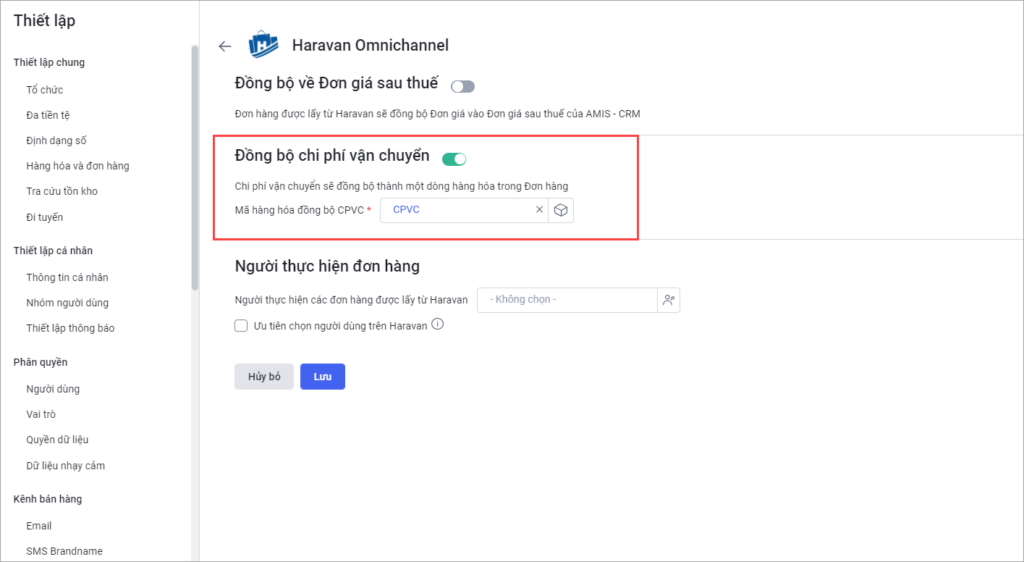
Nhấn Lưu để hoàn thành: Khi Bật lựa chọn này, hệ thống đồng bộ chi phí vận chuyển từ Haravan vào mã hàng hóa được thiết lập (mã hàng hóa hiển thị ở một dòng tại vị trí cuối cùng của đơn hàng).
1.3. Thiết lập Người thực hiện đơn hàng đồng bộ từ Haravan
Chức năng cho phép NVKD khi đồng bộ đơn hàng từ Haravan Omnichannel về AMIS CRM thì được phép chọn chủ sở hữu cho bản ghi để tiết kiệm thời gian làm việc không cần mất thời gian vào từng bản ghi cập nhật chủ sở hữu sau khi đồng bộ đơn hàng.
Hướng dẫn thực hiện
Ở mục Người thực hiện đơn hàng, chọn người dùng trên AMIS CRM là Người thực hiện đơn hàng đồng bộ từ Haravan sang.
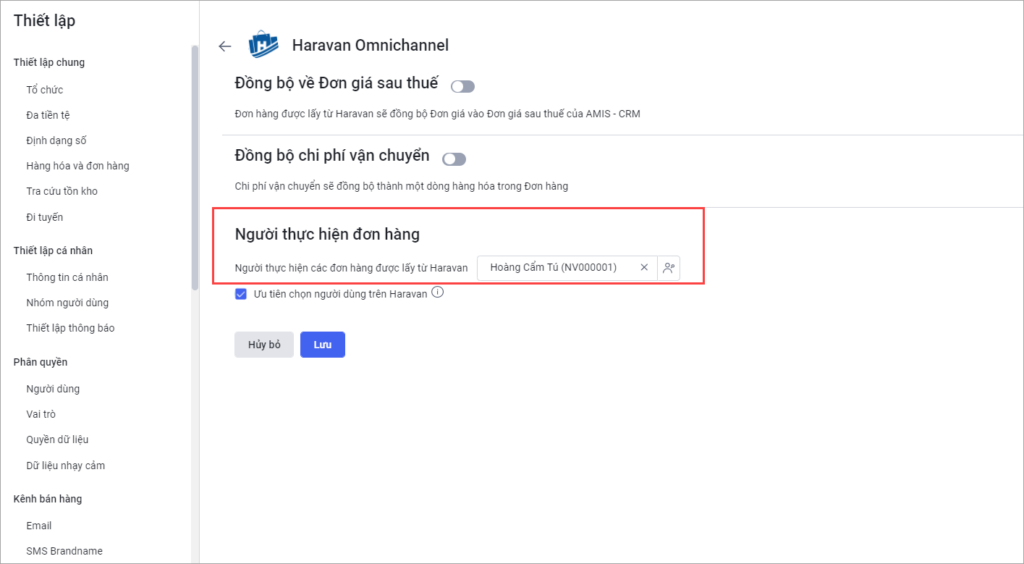
- Nếu thiết lập chọn người thực hiện đơn hàng cụ thể thì khi đơn hàng đồng bộ từ Haravan về sẽ có Người thực hiện là người dùng được chọn, Đơn vị thực hiện là phòng ban của người thực hiện.
- Nếu thiết lập chọn người thực hiện mà người dùng không tồn tại trên AMIS CRM thì khi đơn hàng đồng bộ từ Haravan về sẽ để trống thông tin Người thực hiện, Đơn vị thực hiện là Đơn vị cấp cao nhất.
Tích chọn Ưu tiên chọn người dùng trên Haravan để hệ thống ưu tiên lấy Người thực hiện theo SĐT hoặc Email của người dùng trên Haravan nếu thông tin đó trùng khớp với 1 người dùng đang kích hoạt trên AMIS CRM.
Sau đó nhấn Lưu để hoàn thành thiết lập.
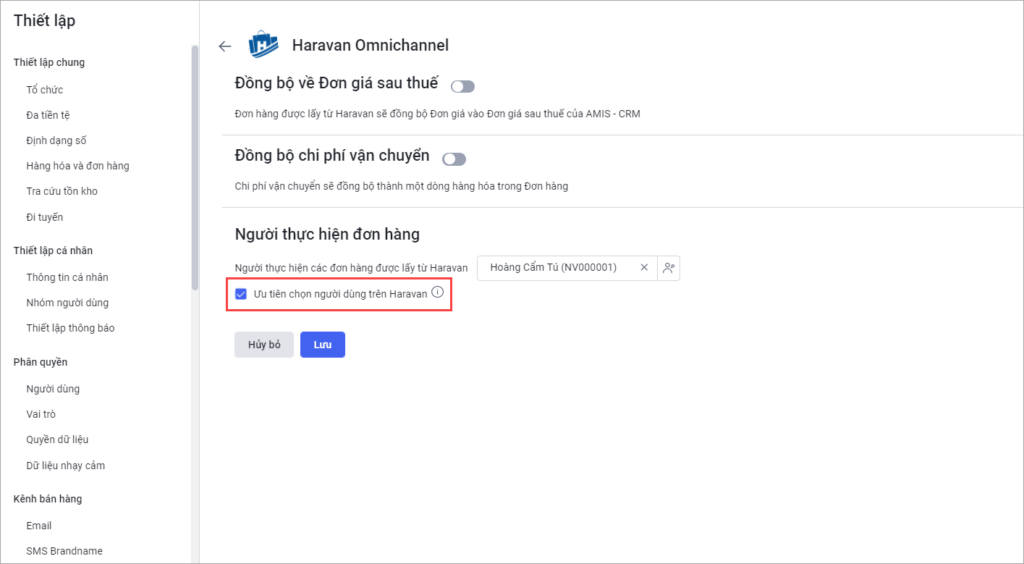
Cụ thể:
Khi đồng bộ thêm mới Đơn hàng từ Haravan sang CRM, hệ thống kiểm tra thông tin SĐT của người thực hiện đơn hàng trên Haravan với thông tin SĐT của các người dùng đang kích hoạt trên CRM.
Nếu SĐT trùng nhau thì hệ thống lấy người dùng tương ứng trên CRM là Người thực hiện, Đơn vị là phòng ban tương ứng của người dùng.
Nếu SĐT không trùng nhau thì hệ thống tiếp tục kiểm tra thông tin Email của người thực hiện đơn hàng trên Haravan với thông tin Email cơ quan của các người dùng đang kích hoạt trên CRM.
Nếu Email trùng nhau thì hệ thống lấy người dùng tương ứng trên CRM là Người thực hiện, Đơn vị là phòng ban tương ứng của người dùng.
Nếu Email không trùng nhau thì hệ thống lấy người dùng được chọn ở thiết lập Người thực hiện đơn hàng ở kết nối Haravan là Người thực hiện đơ hàng, Đơn vị là phòng ban tương ứng của Người thực hiện.
1.4. Thiết lập Lấy dữ liệu đơn hàng từ Haravan
Chức năng cho phép đồng bộ đơn hàng từ phần mềm Haravan về phần mềm AMIS CRM để doanh nghiệp dễ dàng quản lý đơn hàng trên cùng 1 hệ thống, đồng thời giúp kế toán nhanh chóng tổng hợp được đơn hàng bán lẻ để hạch toán và xuất hóa đơn.
Hướng dẫn thực hiện
Hệ thống tự động đồng bộ đơn hàng từ Haravan về CRM với tần suất 1 tiếng/lần.
Nếu muốn đồng bộ dữ liệu thủ công, chọn ngày muốn đồng bộ dữ liệu về (hệ thống chỉ cho phép chọn tối đa trong vòng 7 ngày). Sau đó nhấn Lấy dữ liệu để hệ thống đồng bộ thủ công.
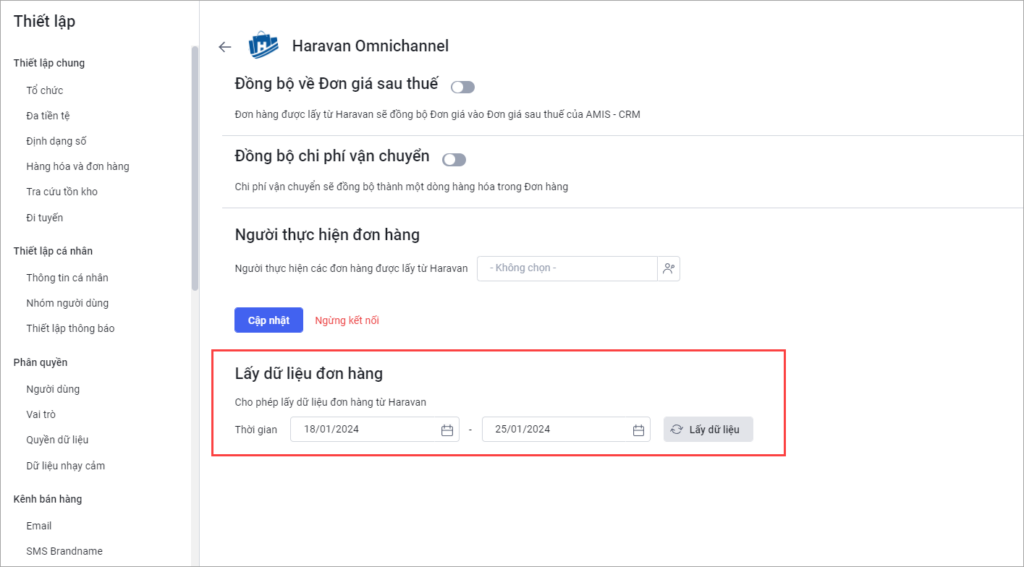
Luồng đồng bộ cụ thể đơn hàng từ Haravan sang AMIS CRM xem ở mục 2.
2. Đồng bộ đơn hàng từ Haravan sang AMIS CRM
Khi có phát sinh đơn hàng trên Haravan, hệ thống tự động đồng bộ dữ liệu về CRM:
∎ Đồng bộ thông tin Đơn hàng
- Khi phát sinh đơn hàng trên Haravan, hệ thống tự động đồng bộ thông tin đơn hàng từ Haravan về CRM với tần suất 1 tiếng/lần.
Lưu ý: CRM chỉ đồng bộ dữ liệu được khi mã sản phẩm (SKU) trên Haravan trùng với mã hàng hóa trên CRM.
- Các trường thông tin đồng bộ:
| AMIS CRM | HARAVAN |
|---|---|
| Số đơn hàng | Tự tăng theo thiết lập CRM |
| Ngày đặt hàng | Ngày đặt hàng |
| Khách hàng | Khách hàng |
| Giá trị đơn hàng NT | Tổng cộng |
| Giá trị thanh lý NT | Tổng cộng |
| Giá trị đơn hàng | Tổng cộng |
| Giá trị thanh lý | Tổng cộng |
| Số ĐĐH từ hệ thống khác | Mã đơn hàng |
| Các trường thông tin còn lại đồng bộ từ trường tương ứng từ Haravan sang CRM |
- Trường hợp Đơn hàng của CRM có tình trạng ghi doanh số là Đề nghị ghi, Đã ghi mà Haravan có thay đổi dữ liệu thì chỉ cập nhật về CRM các thông tin: Tình trạng thanh toán, Ngày thanh toán, Tình trạng giao hàng, Ngày giao hàng, Thực thu, Còn phải thu, Tình trạng.
- Các đơn hàng đồng bộ từ Haravan về CRM sẽ có thông tin Người tạo và Người sửa là “Đồng bộ Haravan” để tiện theo dõi
- Đồng bộ thông tin Kho: Khi đồng bộ Đơn hàng từ Haravan sang CRM, hệ thống kiểm tra Tên kho giữa 2 ứng dụng. Nếu trùng nhau thì đồng bộ thông tin Kho của đơn hàng trên Haravan vào thông tin Kho trong các dòng hàng hóa của đơn hàng trên CRM.
- Đồng bộ thông tin Nguồn gốc: Khi đồng bộ Đơn hàng từ Haravan sang CRM, hệ thống kiểm tra thông tin Nguồn gốc trên Đơn hàng giữa 2 ứng dụng. Nếu trùng nhau thì đồng bộ thông tin Nguồn gốc trên Haravan vào thông tin Nguồn gốc của đơn hàng trên CRM.
∎ Đồng bộ thông tin Khách hàng (kèm Đơn hàng)
- Nếu SĐT của khách hàng trên Haravan trùng với khách hàng trên CRM thì hệ thống chọn khách hàng đó vào đơn hàng và cập nhật các thông tin còn trống của khách hàng trên CRM.
- Nếu SĐT của khách hàng trên Haravan không trùng với khách hàng trên CRM thì hệ thống thêm mới khách hàng vào CRM.
